想知道自己电脑的运行性能吗?就跟随小编一起来看看小编分享的这篇吧!O(∩_∩)O~
工具/原料
电脑
1.使用系统功能进行评测电脑的运行性能
1、这种方法就是通过windows自带的评测功能进行测试。打开资源管理器,右键点击“属性”,进入到相应的窗口中来!如图所示:

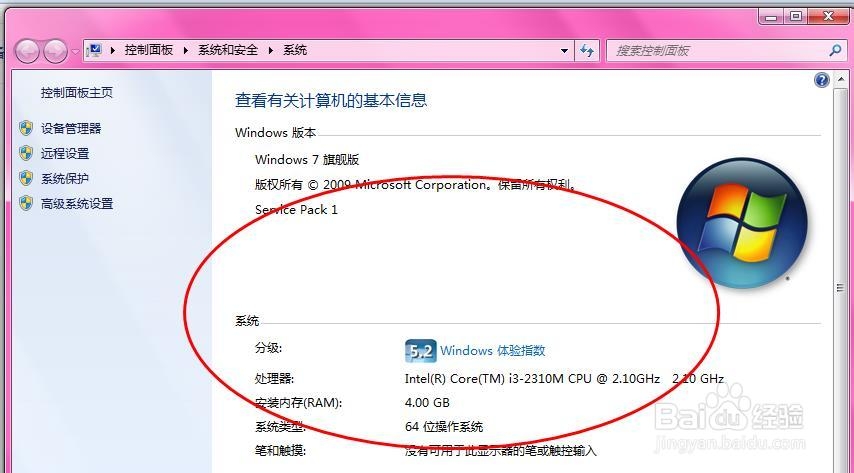
2、然后点击其中的“分级”项旁边的可点选项,如图所示:

3、在弹出的相应的菜单中选择“测评”选项,小编这里之前运行测试了一次,所以显示的是“重新评估”。如图所示:
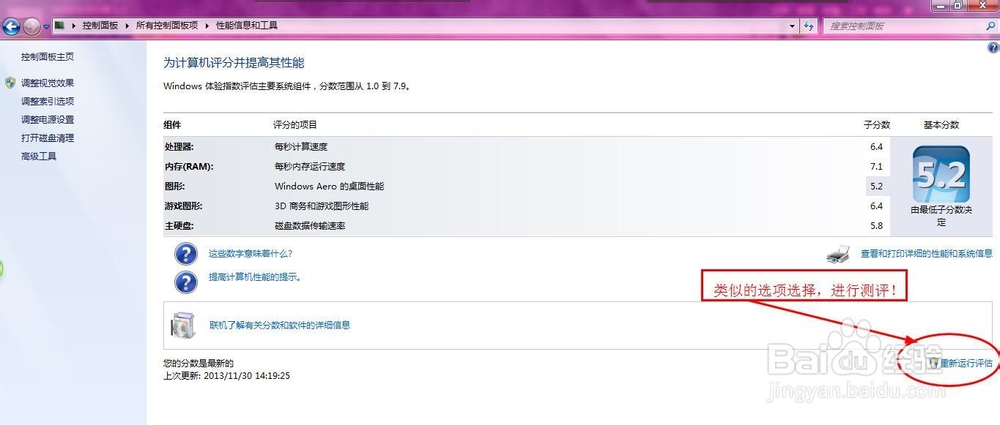
4、单击之后就开始进行测评了,慢慢的等待,便能出现结果了,测试过程中出现的屏幕亮度变化和温度的升高,电脑反应变慢是正常的。如图所示:
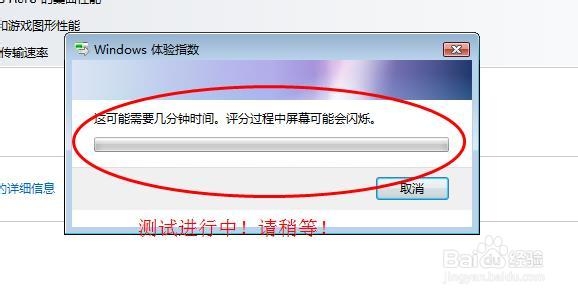

5、不一会儿,结果就出来了,如图所示,可以看到评测分数值的依据范围以及其中的各项分值数。比如内存、处理器的性能分值。

2.使用相关的功能软件进行测评
1、小编安装的是鲁大师,所以这里以鲁大师为例加以说明,其他的相关软件使用基本差不多的步骤。首先打开鲁士候眨塄大师或相关的软件。如图所示:
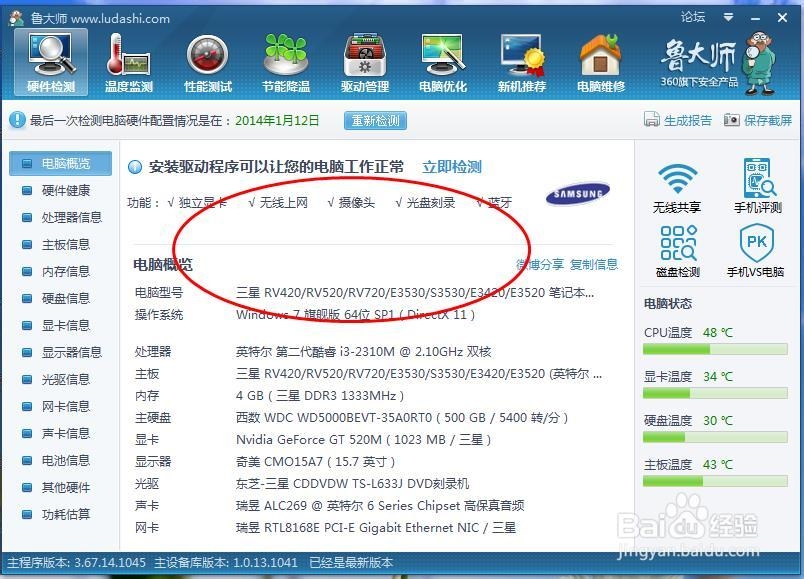
2、找到性能测试的相关菜单的选项,点击并打开之,如图所示:

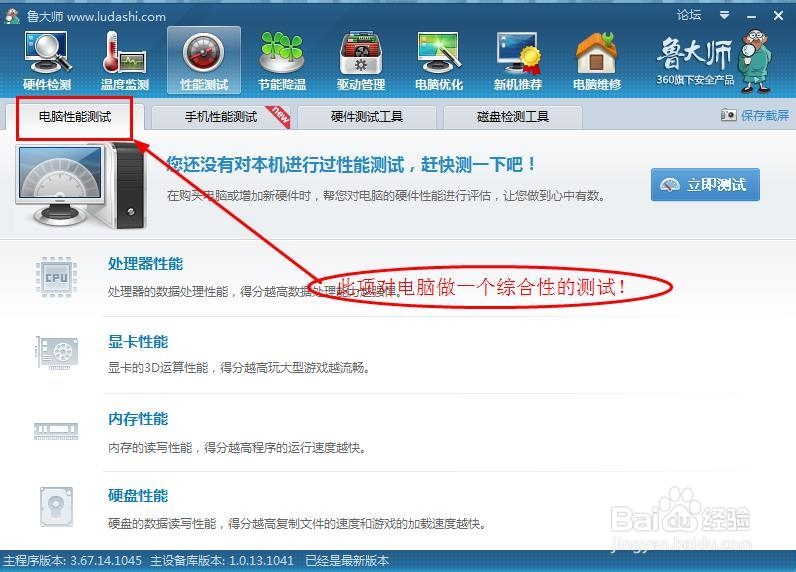
3、然后点击其中的“立即测试”便可开始测试!如图所示:可以看到测试的进度过程!
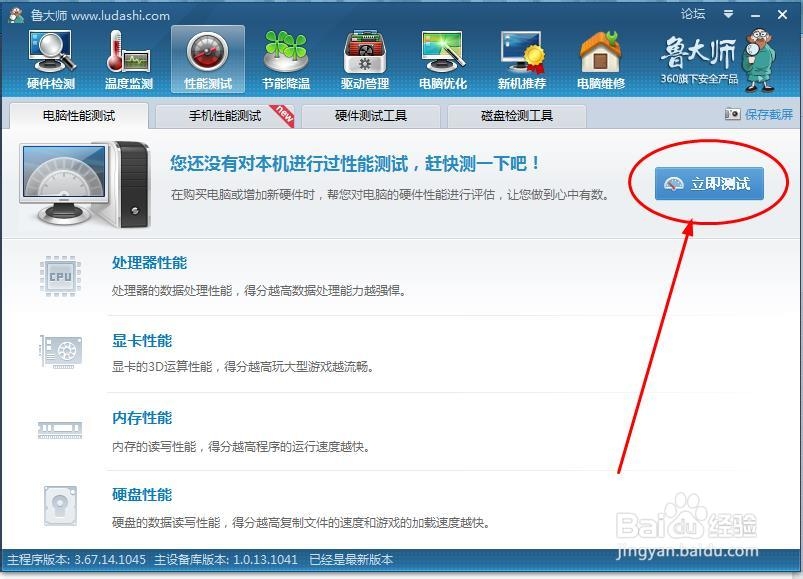

4、如果中途不想测试了,就点击“取消测试”即可。不一会儿,测试结果就出来了,如图所示:
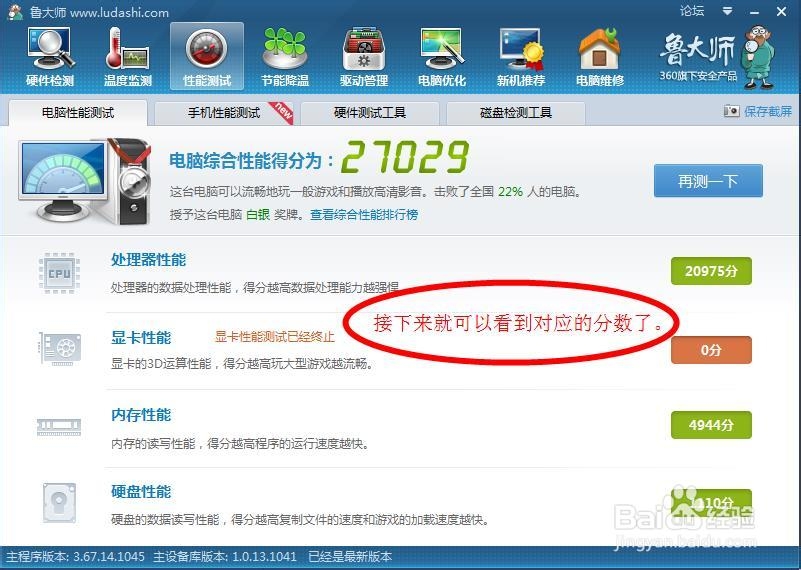
5、同时还可以对某些硬件做一个更细致的测试,选择相应的功能选项就可以了,如图所示:
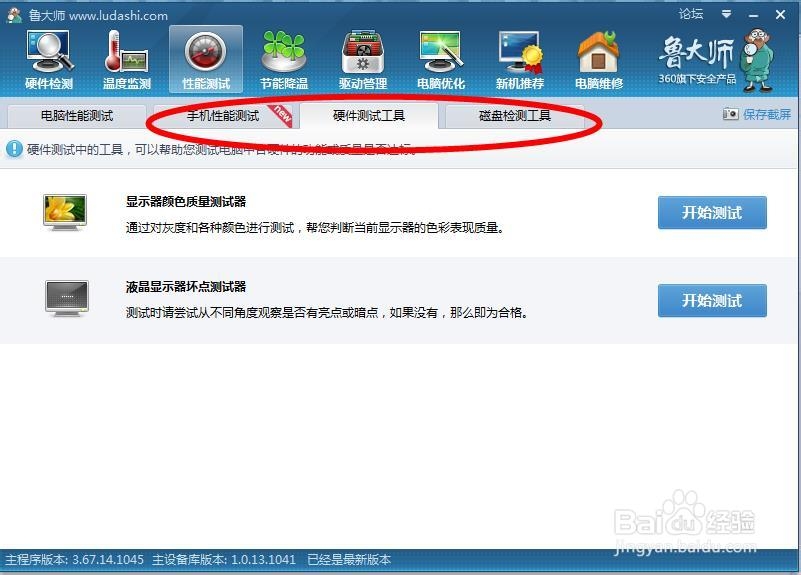
6、通过以上的几种方法就可以得知电脑的运行性能和体验指数了。
